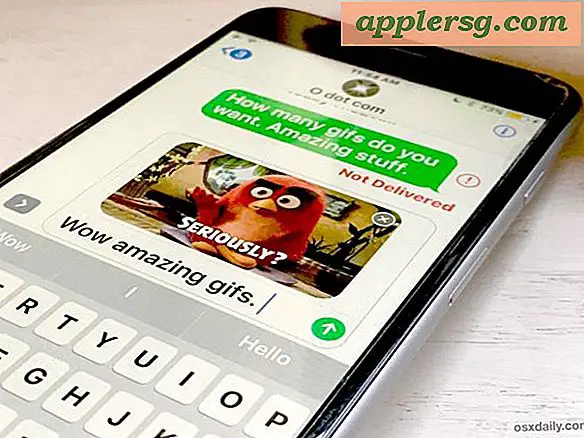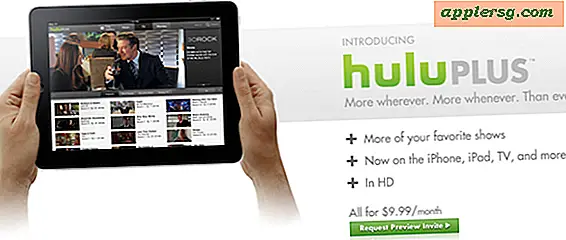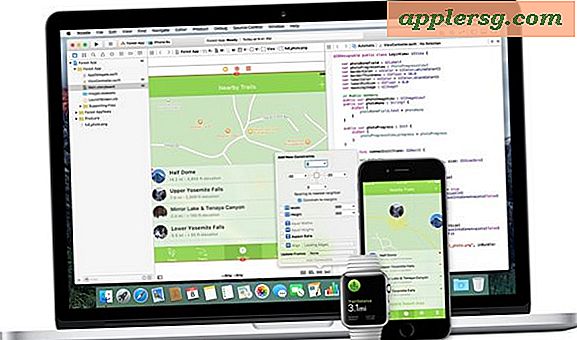วิธีเล่นเกมบนจอภาพหลายจอ
ไอเทมที่ต้องมี
การ์ดแสดงผลแบบดูอัลลิงค์
คู่มือผู้ใช้คอมพิวเตอร์
ตรวจสอบคู่มือการใช้งาน
เนื่องจากเกมคอมพิวเตอร์ทำให้ผู้เล่นมีตัวเลือกและเมนูต่างๆ มากขึ้นเรื่อยๆ ในระหว่างการเล่นเกม หน้าจอจึงแออัดและเต็มไปด้วยไอคอน หลายเกมได้แก้ไขปัญหานี้โดยอนุญาตให้ใช้จอคอมพิวเตอร์แบบคู่หรือหลายจอ ในขณะที่สองจอเป็นมาตรฐานสำหรับจอภาพหลายจอ ผู้เล่นบางคนใช้สามจอหรือมากกว่าในคราวเดียว การตั้งค่าที่เหมาะสมและการตระหนักรู้ถึงสิ่งที่คุณต้องการคือกุญแจสำคัญในการเล่นบนจอภาพหลายจอ
ตรวจสอบว่าการ์ดแสดงผลของคอมพิวเตอร์ของคุณมีเอาต์พุตแบบดูอัลลิงค์ ดูในคู่มือผู้ใช้คอมพิวเตอร์ของคุณหรือค้นหาข้อมูลเฉพาะทางออนไลน์หากคุณไม่แน่ใจ หากไม่มีการ์ดกราฟิกแบบดูอัลลิงค์ คอมพิวเตอร์ของคุณจะไม่รองรับจอภาพหลายจอ
เลือกจอภาพที่มีขนาดใกล้เคียงกับจอภาพแรกของคุณ หากไม่เหมือนกันทุกประการ การรักษาขนาดให้เท่ากันโดยประมาณทำให้การเลือกความละเอียดหน้าจอทำได้ง่ายขึ้น เกมจะต้องเลือกความละเอียดสำหรับจอภาพทั้งสองจอ และมักจะไม่สามารถรองรับสองขนาดที่แตกต่างกันอย่างมากมาย
ตรวจสอบว่าเกมที่คุณต้องการเล่นรองรับจอภาพหลายจอ เกมส่วนใหญ่ทำไม่ได้แม้ว่าจะมีเพียงไม่กี่เกมก็ตาม World of Warcraft เป็นเกมเดียวที่รองรับจอภาพหลายจอ โดยปกติ หากเกมมีคุณสมบัตินี้ เกมดังกล่าวจะรองรับจอภาพคู่ ซึ่งหมายความว่าจะใช้งานได้กับสองจอ
หากคุณต้องการเล่นเกมที่ไม่รองรับจอภาพหลายจอ แต่ต้องการใช้งานจอภาพสองจอพร้อมกัน เพื่อให้คุณสามารถโหลดอินเทอร์เน็ตหรือโปรแกรมอื่นๆ บนจอภาพที่สองได้ ให้ทำตามคำแนะนำในบทความนี้และข้ามขั้นตอนเกี่ยวกับการกำหนดค่าเกมของคุณ คุณอาจต้องย่อเกมให้เล็กสุดเพื่อใช้จอภาพที่สอง แต่เมื่อดึงหน้าอินเทอร์เน็ตขึ้นมาแล้ว คุณสามารถอ่านได้ในขณะที่อยู่ในเกม เคล็ดลับนี้ช่วยให้คุณใช้การเดินผ่านขณะเล่นเกมได้
ต่อจอภาพเข้ากับคอมพิวเตอร์ของคุณโดยทำตามคำแนะนำ สายไฟสำหรับจอภาพแต่ละจอจะเสียบเข้ากับคอมพิวเตอร์และเข้ากับจอภาพ คำแนะนำพิเศษอาจระบุไว้ในคู่มือการใช้งาน แต่โดยทั่วไปแล้ว การตั้งค่าทำได้ง่าย
เปิดคอมพิวเตอร์หรือรีบูตเพื่อให้รู้จักจอภาพทั้งสองจอ เมื่อคอมพิวเตอร์โหลดแล้ว ให้คลิกขวาที่เดสก์ท็อป เลือก "คุณสมบัติ" และเลือกความละเอียดหน้าจอหรือแท็บลักษณะที่ปรากฏ ขึ้นอยู่กับคอมพิวเตอร์ของคุณ คุณอาจมีตัวเลือกอื่น เช่น "ความละเอียดหน้าจอ" เมื่อคุณคลิกขวาบนเดสก์ท็อป ซึ่งจะนำคุณไปยังเมนูที่คุณต้องการได้โดยตรง
เลือกความละเอียดหน้าจอที่คุณต้องการสำหรับจอภาพแต่ละจอ และเลือกว่าจอภาพใดจะเป็นจอภาพหลักและจอภาพใดจะเป็นจอภาพรอง จอภาพหลักจะเรียกใช้โปรแกรมส่วนใหญ่เมื่อคุณเปิดโปรแกรมเหล่านั้นในครั้งแรก
คอมพิวเตอร์บางเครื่องมีตัวเลือกให้คุณใช้จอภาพเป็นเดสก์ท็อปแบบยาวเครื่องเดียวแทนที่จะเป็นเดสก์ท็อปแยกกันสองเครื่อง หากมี เมนูความละเอียดหน้าจอจะมีตัวเลือกเดสก์ท็อปแนวนอน
ย้ายโปรแกรมหรือเกมไปยังจอภาพที่สองโดยย่อให้เล็กสุดแล้วลากหน้าต่างข้ามหน้าจอจากจอภาพแรกไปยังจอภาพที่สอง เมาส์จะกระโดดจากขอบของหน้าจอมอนิเตอร์หนึ่งไปยังอีกหน้าจอหนึ่ง
เปิดเกมที่คุณต้องการเล่นบนจอภาพหลายจอ แล้วเลือก "ตัวเลือกวิดีโอ" จากเมนูหลัก คุณอาจต้องเลือก "ตัวเลือก" แล้วมองหา "วิดีโอ" หรือ "กราฟิก" เกมบางเกมที่มีไว้สำหรับจอภาพหลายจออาจมีตัวเลือกพิเศษในเมนูหลักสำหรับการตั้งค่า
เลือกความละเอียดหน้าจอสำหรับเกมที่เหมาะกับทั้งสองจอภาพมากที่สุด หากเป็นไปได้ ให้เลือกความละเอียดแยกต่างหากสำหรับจอภาพแต่ละจอ หากเกมอนุญาตให้คุณเล่นได้บนจอภาพทั้งสองจอเป็นเดสก์ท็อปแนวนอนยาวเครื่องเดียว ให้มองหาความละเอียดหน้าจอที่รวมความกว้างทั้งหมดของจอภาพของคุณและมี (กว้าง) ที่ส่วนท้าย ตัวอย่างเช่น จอภาพสองจอที่มีทั้ง 1280 x 1024 จะใช้ตัวเลือก 2560 x 1024 (กว้าง)
คลิก "ตกลง" เพื่อบันทึกการตั้งค่าของคุณในเกม เริ่มเกมแล้วลากและวางเมนูต่างๆ ลงบนจอภาพต่างๆ ให้มากที่สุดเท่าที่จะทำได้ ซึ่งจะแตกต่างกันไปตามเกม